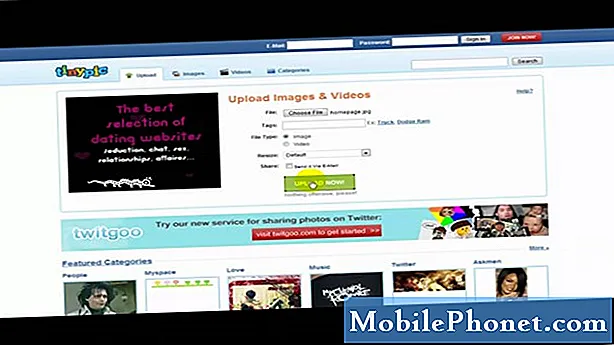Innehåll
Om du springer ut ur lagringsutrymmet på din iPhone, är det enkelt att frigöra utrymme genom att ta bort iMessage-bilagor. Så här tar du bort alla iPhone iMessage-bilagor på ett enkelt sätt.
Det finns många sätt att frigöra utrymme på din iPhone, inklusive några metoder som du inte ens vet om, till exempel att rensa den nyligen borttagna mappen i foton och till och med avinstallera och installera om appar för att rensa appens cache och data .
En metod som många användare kanske inte ens tänker på är att bli av med iMessage-bilagor.
När du skickar och tar emot textmeddelanden på din iPhone som innehåller foton, ljudfiler etc. lagras de på din iPhone tills du raderar dem manuellt. Det är faktiskt en sak som tar plats i den mystiska "andra" -kategorin som du förmodligen vet alltför väl.

Om du till exempel tar ett foto på din iPhone och sedan skickar det till någon via iMessage finns det nu två kopior av det fotot som lagrats på din iPhone: en i appen Foton och en i appen Meddelanden.
Läs: Så här fixar du synkronisering av iMessage-problem
Genom att regelbundet rensa dina iMessage-bilagor kan du frigöra utrymme på din iPhone och få tillbaka gratis ledigt utrymme som tidigare saknats.
För att enkelt göra det här kan du radera alla dina iMessage-bilagor i iPhone samtidigt.
Radera alla iMessage-bilagor från iPhone
När du får ett textmeddelande med ett foto bifogat eller när du skickar ett foto i ett textmeddelande, sparas de här bilderna i appen Meddelanden på din iPhone, även om det redan finns en kopia av det i appen Foton. Detta kan snabbt ta upp mer och mer utrymme på din iPhone, men här är hur du tar bort dessa bifogade filer.
Läs: Så här säkerhetskopierar du iPhone textmeddelanden
Processen är lite komplicerad först, men det är ganska lätt att göra, och när du gör det för första gången blir det väldigt enkelt efter det.
- Det första du gör är att öppna appen Meddelanden och välj en konversation.
- Därifrån, tryck på detaljer i det övre högra hörnet.

- Bläddra ner lite och du får se en mosaiklayout av alla foton som du någonsin har skickat eller tagit emot i den specifika meddelandekonversationen med den personen.
- Om du vill ta bort dessa bilder och andra bilagor trycker du bara på och håller på ett foto och väljer sedan Mer från popup-menyn.

- Gå igenom bilderna och knacka för att välja varje foto som du vill radera. Ett kryssrutan visas i hörnet av varje foto som du har valt. Tyvärr kan du inte välja dem alla samtidigt.
- När du väl har valt alla bilder som du vill radera, klicka bara på papperskorgen i det nedre högra hörnet och bekräfta sedan när popupen visas.

Ta bort iMessage-bilagor automatiskt
Om du hellre inte vill gå igenom ovanstående process varje gång för att frigöra utrymme, kan du få din iPhone att automatiskt radera gamla meddelanden efter en viss tid, och det inkluderar bilder du har skickat eller tagit emot.

För att göra detta, navigera till Inställningar> Meddelanden> Håll meddelanden och välj ett alternativ för hur länge du vill att meddelanden ska sparas innan de tas bort. Du kan välja mellan 30 dagar, 1 år, eller Evigt.
Detta tar bort alla textmeddelanden (inte bara bifogade filer) som går förbi önskad tidsram som du anger. Det är inte den mest idealiska inställningen för att möjliggöra, eftersom du kanske behöver referera till tidigare textmeddelanden från det förflutna, men det är kanske det bästa sättet att automatiskt frigöra utrymme på din iPhone utan att behöva göra någonting.